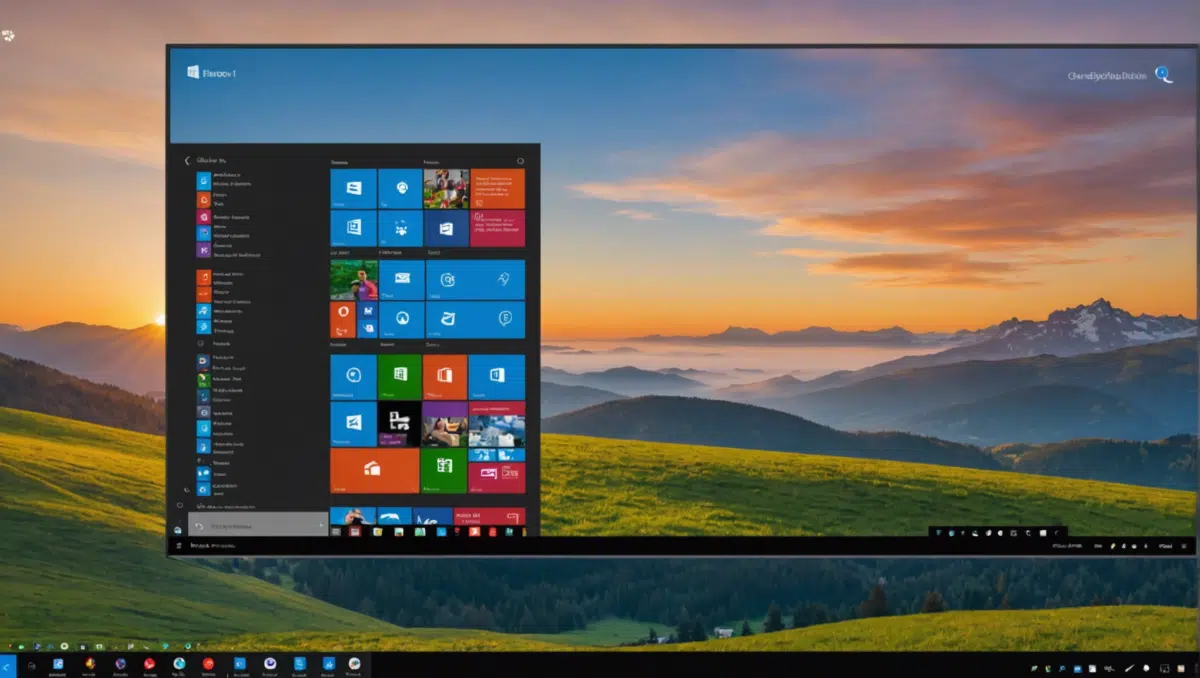
Windows 11: Comment se débarrasser des publicités insupportables dans le menu Démarrer ?
Sommaire
L’arrivée des publicités dans le menu Démarrer de Windows 11 a suscité de vives réactions parmi les utilisateurs. Si vous faites partie de ceux qui trouvent ces publicités insupportables, voici quelques astuces pour vous en débarrasser :
Désactiver les recommandations d’applications
La première étape consiste à désactiver les recommandations d’applications qui s’affichent dans le menu Démarrer. Voici comment procéder :
- Ouvrez les Paramètres de Windows 11.
- Cliquez sur Personnalisation.
- Sélectionnez l’onglet Démarrer.
- Désactivez le bouton qui permet l’affichage occasionnel des recommandations d’applications.
En suivant ces étapes, vous devriez ne plus voir les publicités dans le menu Démarrer.
Désactiver les suivis et les notifications liées au compte
En plus des publicités dans le menu Démarrer, Windows 11 propose également d’autres fonctionnalités de suivi et de notifications. Voici comment les désactiver :
- Toujours dans les Paramètres de Windows 11, cliquez sur Confidentialité.
- Désactivez les suivis activés par défaut.
- Désactivez également l’option « Afficher occasionnellement les notifications liées au compte dans le menu Démarrer ».
Ces actions vous permettront de limiter au maximum les intrusions publicitaires et les notifications indésirables.
Pour une expérience plus agréable, vous pouvez également personnaliser le menu Démarrer de Windows 11 selon vos préférences :
- Épinglez vos applications favorites pour un accès rapide et facile.
- Supprimez les applications dont vous ne vous servez plus.
- Organisez les tuiles d’applications selon votre propre logique.
En personnalisant le menu Démarrer, vous pourrez avoir un accès rapide et efficace à vos applications sans être perturbé par les publicités.
Les publicités insérées dans le menu Démarrer de Windows 11 peuvent être désactivées en suivant quelques étapes simples. En désactivant les recommandations d’applications, les suivis et les notifications liées au compte, vous pourrez profiter d’un menu Démarrer plus propre et plus adapté à vos besoins. N’hésitez pas non plus à personnaliser le menu Démarrer selon vos préférences pour une meilleure expérience utilisateur.
-
Marie-Sabine Roger Comment Se Débarrasser De Ses VoisinsBinding : Taschenbuch, Label : Milan Jeunesse, Publisher : Milan Jeunesse, medium : Taschenbuch, publicationDate : 2008-09-11, authors : Marie-Sabine Roger, languages : french, ISBN : 2745928198
-
Ann Boroch La Cure Anti-Candidose : 90 Jours Pour Se Débarrasser Des Levures Et ChampignonsBinding : Taschenbuch, Label : Josette Lyon, Publisher : Josette Lyon, medium : Taschenbuch, publicationDate : 2013-11-01, authors : Ann Boroch, languages : french, ISBN : 2843193133
-
Dan Gookin Démarrer Avec Windows 8.1, Word, Excel Et Powerpoint 2013 Pour Les NulsBinding : Taschenbuch, Label : First Interactive, Publisher : First Interactive, medium : Taschenbuch, publicationDate : 2014-09-11, authors : Dan Gookin, Greg Harvey, Doug Lowe, Andy Rathbone, translators : Philip Escartin, languages : french, ISBN : 2754066756

Commentaires
Laisser un commentaire